如何禁用win7电脑开机启动项 win7电脑启动项过多如何关闭
更新时间:2023-07-21 10:39:47作者:jiang
如何禁用win7电脑开机启动项,如今电脑已经成为我们生活中不可或缺的重要工具,但随之而来的问题也不容忽视,在使用Windows 7操作系统的电脑上,开机启动项的过多往往会导致系统运行缓慢,影响用户的使用体验。了解如何禁用Win7电脑的开机启动项成为了一项必要的技能。本文将详细介绍如何有效关闭Win7电脑的启动项,以提升系统的运行速度和性能。无论您是普通用户还是电脑高手,相信本文都能为您带来一些实用的技巧和方法。让我们一起来探索吧!
具体方法如下:
1、同时按下键盘Win键+R键,打开运行。
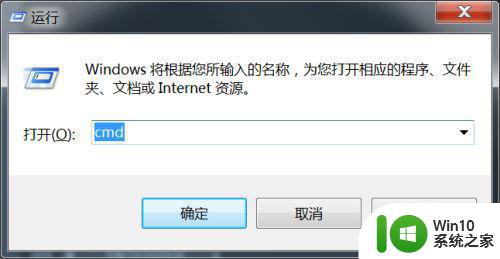
2、输入msconfig替换cmd,点击确定。
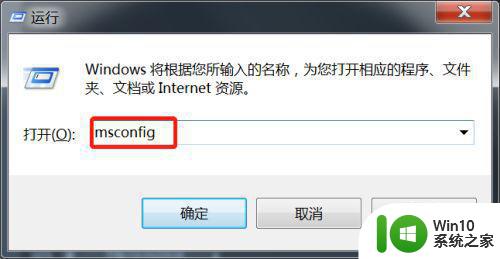
3、打开系统配置界面
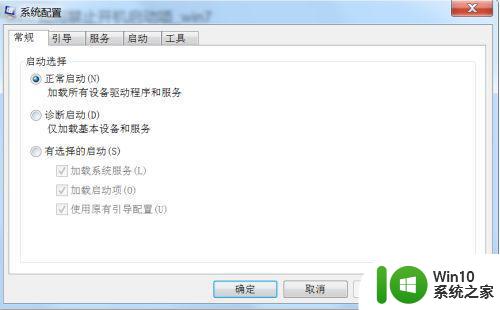
4、切换到启动选项,勾选想要禁用的应用,点击禁用即可。
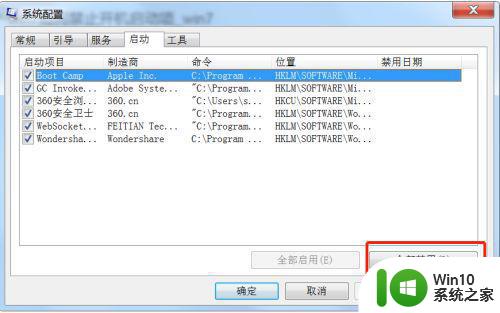
以上是如何禁用Win7电脑开机启动项的全部内容,如果您遇到相同的情况,请参考本文方法处理。希望这篇文章能对您有所帮助!
如何禁用win7电脑开机启动项 win7电脑启动项过多如何关闭相关教程
- win7电脑如何关闭开机启动项 win7怎么关闭开机自启动项
- win7开机启动项管理方法 如何添加或禁用win7的开机启动项
- 如何修改win7开机启动项 win7如何添加开机启动项
- win7电脑开机启动项怎么设置 w7设置启动项方法
- win7关闭开机启动项的方法 win7怎么关闭开机自启
- win7电脑设置启动项的方法 Win7电脑启动项修改步骤
- win7电脑开机自动启动的软件如何关闭 怎么关闭win7开机自启动软件
- win7关闭自动启动的设置方法 win7怎么关闭自动启动项
- win7系统如何更改开机启动项启动顺序 win7系统如何调整开机启动项顺序
- windows7启动项删除方法 如何删除win7多余启动项
- win7设置开机启动项的方法 win7开机启动项设置方法
- win7开机启动项的管理方法 win7怎么管理开机启动项
- window7打开方式选择中其他方式中没有我想要的程序怎么办 Windows7打开程序找不到怎么办
- 小马破解win7旗舰版时显示cannot open file c:\grldr如何解决 小马破解win7旗舰版grldr文件无法打开怎么办
- win7旗舰版操作系统中的搜索功能怎么用 win7旗舰版操作系统搜索功能使用方法
- 还原win7无法验证此文件的数字验证怎么办 win7文件数字验证失败怎么解决
win7系统教程推荐
- 1 win7无线网络连接显示已连接感叹号怎么修复 win7无线网络连接显示已连接感叹号怎么解决问题
- 2 Win7系统如何关闭计算机被远程控制的功能 Win7系统如何禁止远程控制
- 3 win7系统中部分应用程序不能正常运行的解决方法 win7系统中应用程序无法启动的解决方法
- 4 电脑一开机就有很多广告怎么办吗win7 win7电脑开机弹出广告怎么处理
- 5 Windows7系统快捷切换电脑管理的技巧 Windows7系统如何快速切换电脑管理
- 6 win7蓝屏出现0x000000ed安全模式都进不去修复方法 win7蓝屏出现0x000000ed怎么办
- 7 win7系统如何设置U盘加快运行速度 Win7系统U盘加快运行速度设置方法
- 8 win7错误0x80071ac3 无法完成操作 因为卷有问题如何修复 Win7错误0x80071ac3无法完成操作怎么办
- 9 win7计算机板面有文件夹删除不了怎么解决 Win7计算机桌面文件夹无法删除怎么办
- 10 怎样给win7屏蔽悬浮广告和弹广告窗口 win7屏蔽悬浮广告方法
win7系统推荐
- 1 萝卜家园ghost win7 64位官方中文版v2023.03
- 2 中关村ghost win7 sp1 64位纯净极速版v2023.02
- 3 系统之家ghost win7 64位企业快速版v2023.02
- 4 雨林木风ghost win7 sp1 32位安全稳定版v2023.02
- 5 系统之家ghost win7 sp1 64位官方专业版v2023.02
- 6 电脑公司ghost win7 sp1 64位克隆专业版下载v2023.02
- 7 系统之家ghost win7 64位正式光盘版v2023.02
- 8 系统之家win7 64位 lite版纯净镜像
- 9 雨林木风ghost win7 sp1 64位纯净破解版v2023.02
- 10 深度技术ghost win7 sp1 32位旗舰稳定版下载v2023.02